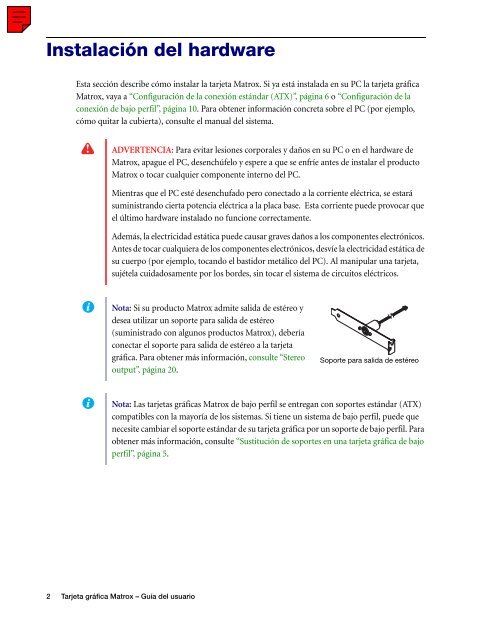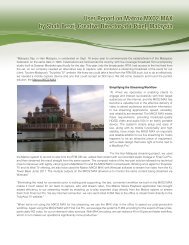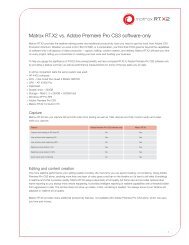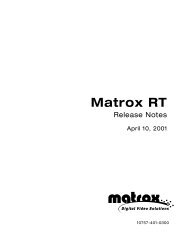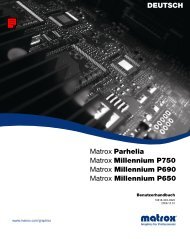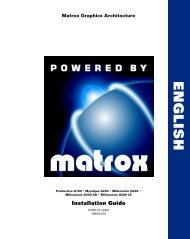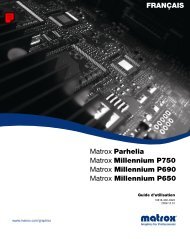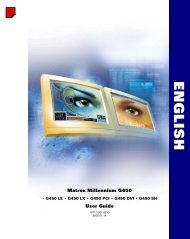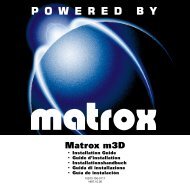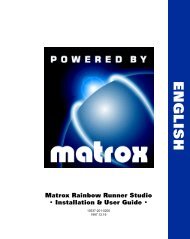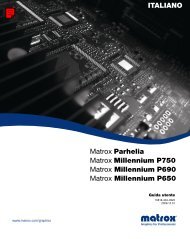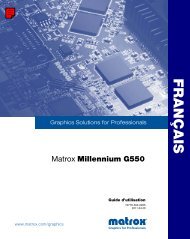Matrox Parhelia, Matrox Millennium P750, Matrox Millennium P650
Matrox Parhelia, Matrox Millennium P750, Matrox Millennium P650
Matrox Parhelia, Matrox Millennium P750, Matrox Millennium P650
You also want an ePaper? Increase the reach of your titles
YUMPU automatically turns print PDFs into web optimized ePapers that Google loves.
Instalación del hardware<br />
Esta sección describe cómo instalar la tarjeta <strong>Matrox</strong>. Si ya está instalada en su PC la tarjeta gráfica<br />
<strong>Matrox</strong>, vaya a “Configuración de la conexión estándar (ATX)”, página 6 o “Configuración de la<br />
conexión de bajo perfil”, página 10. Para obtener información concreta sobre el PC (por ejemplo,<br />
cómo quitar la cubierta), consulte el manual del sistema.<br />
ADVERTENCIA: Para evitar lesiones corporales y daños en su PC o en el hardware de<br />
<strong>Matrox</strong>, apague el PC, desenchúfelo y espere a que se enfríe antes de instalar el producto<br />
<strong>Matrox</strong> o tocar cualquier componente interno del PC.<br />
Mientras que el PC esté desenchufado pero conectado a la corriente eléctrica, se estará<br />
suministrando cierta potencia eléctrica a la placa base. Esta corriente puede provocar que<br />
el último hardware instalado no funcione correctamente.<br />
Además, la electricidad estática puede causar graves daños a los componentes electrónicos.<br />
Antes de tocar cualquiera de los componentes electrónicos, desvíe la electricidad estática de<br />
su cuerpo (por ejemplo, tocando el bastidor metálico del PC). Al manipular una tarjeta,<br />
sujétela cuidadosamente por los bordes, sin tocar el sistema de circuitos eléctricos.<br />
Nota: Si su producto <strong>Matrox</strong> admite salida de estéreo y<br />
desea utilizar un soporte para salida de estéreo<br />
(suministrado con algunos productos <strong>Matrox</strong>), debería<br />
conectar el soporte para salida de estéreo a la tarjeta<br />
gráfica. Para obtener más información, consulte “Stereo<br />
output”, página 20.<br />
Nota: Las tarjetas gráficas <strong>Matrox</strong> de bajo perfil se entregan con soportes estándar (ATX)<br />
compatibles con la mayoría de los sistemas. Si tiene un sistema de bajo perfil, puede que<br />
necesite cambiar el soporte estándar de su tarjeta gráfica por un soporte de bajo perfil. Para<br />
obtener más información, consulte “Sustitución de soportes en una tarjeta gráfica de bajo<br />
perfil”, página 5.<br />
2 Tarjeta gráfica <strong>Matrox</strong> – Guía del usuario<br />
Soporte para salida de estéreo